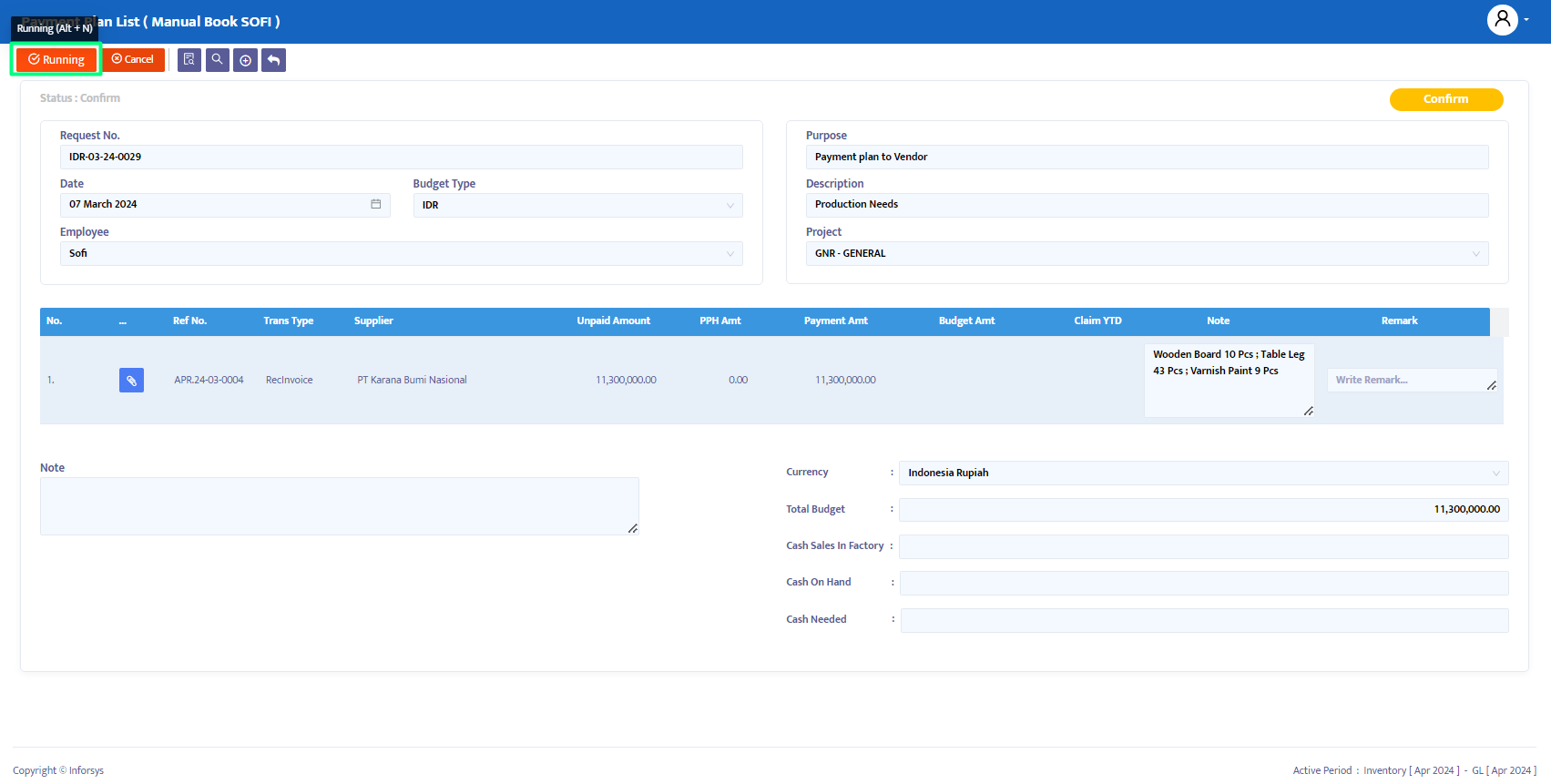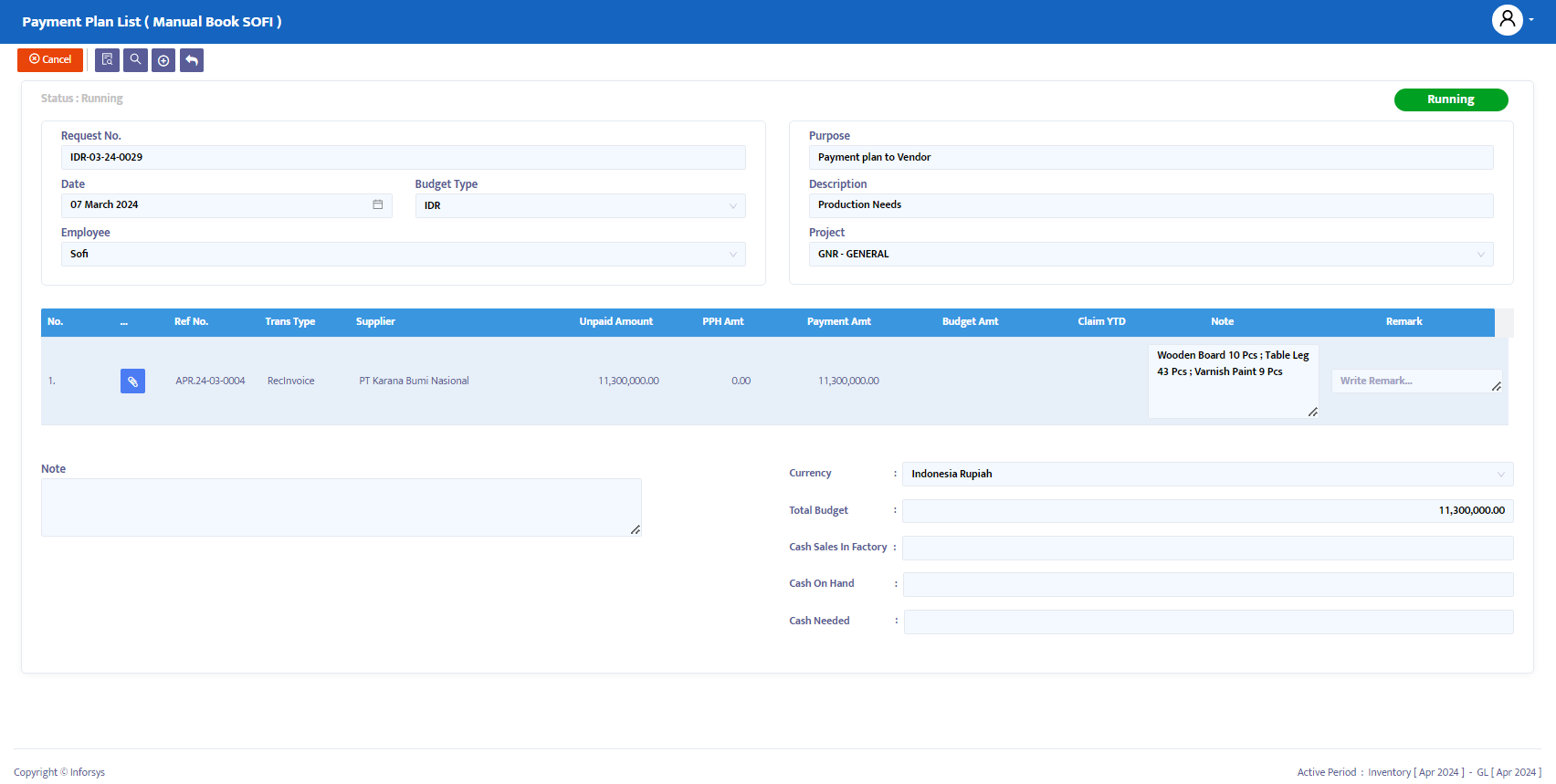支払い計画リスト
支払い計画リストは、指定された期間にわたって構造化された支払いを整理および管理するために使用される財務管理ツールです。このリストには、企業がどのように支払いを行うかが詳細に記載されており、しばしば、信用での物品やサービスの購入、ローンの返済、車両や不動産の分割払いなどの文脈で使用されます。
Soficloudにおける支払い計画リストの特徴:
Soficloudは、支払い計画リストモジュールを強化し、支払いを1つ以上管理できる機能を提供します。これらの支払いは、支払い処理の前提条件としてステークホルダーによる承認のためにグループ化することができます。
セットアップ
支払い計画リストモジュールを記録するには、買掛金メニューを選択し、支払い計画リストメニューをクリックします。図5.1に示されています。
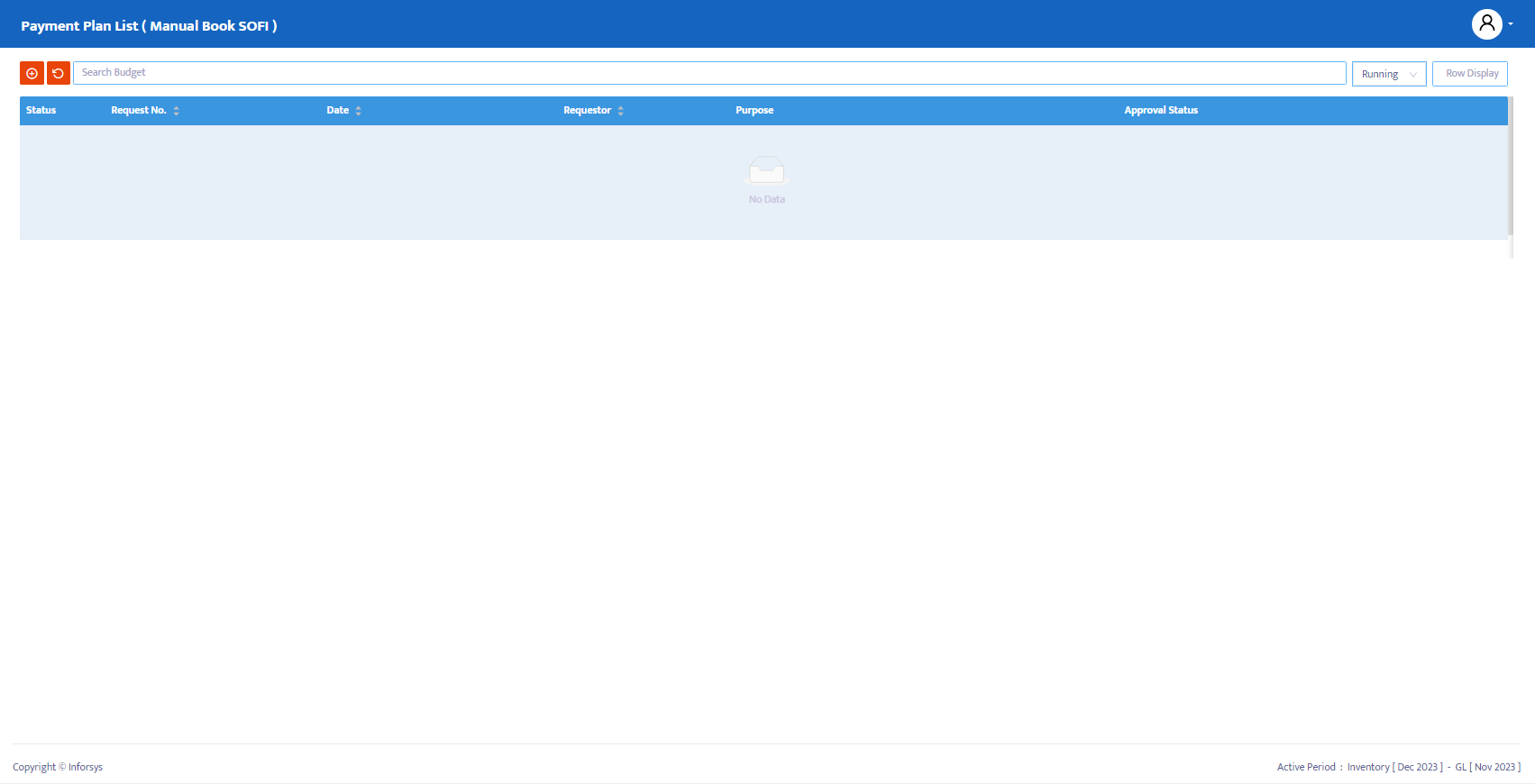
支払い計画リストモジュールを完了する手順:
- 図1.2に示すように、支払い計画リストモジュールの入力を開始するには、エントリーボタンをクリックします。
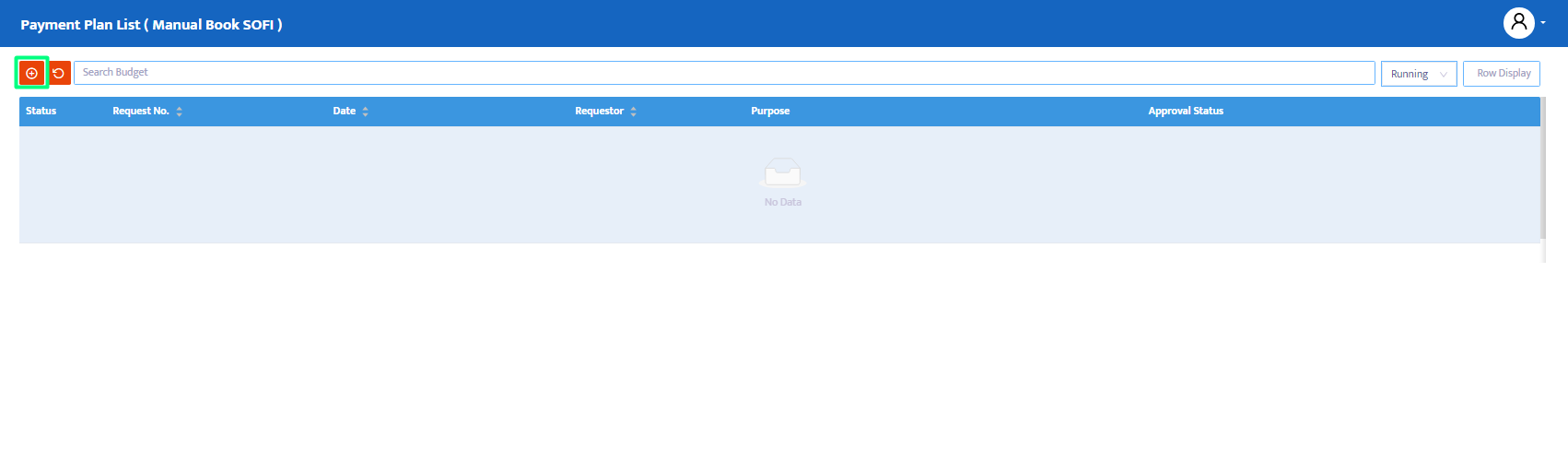
- 図1.3に示すように、システムは支払い計画リストモジュールを表示し、これを完了することができます。
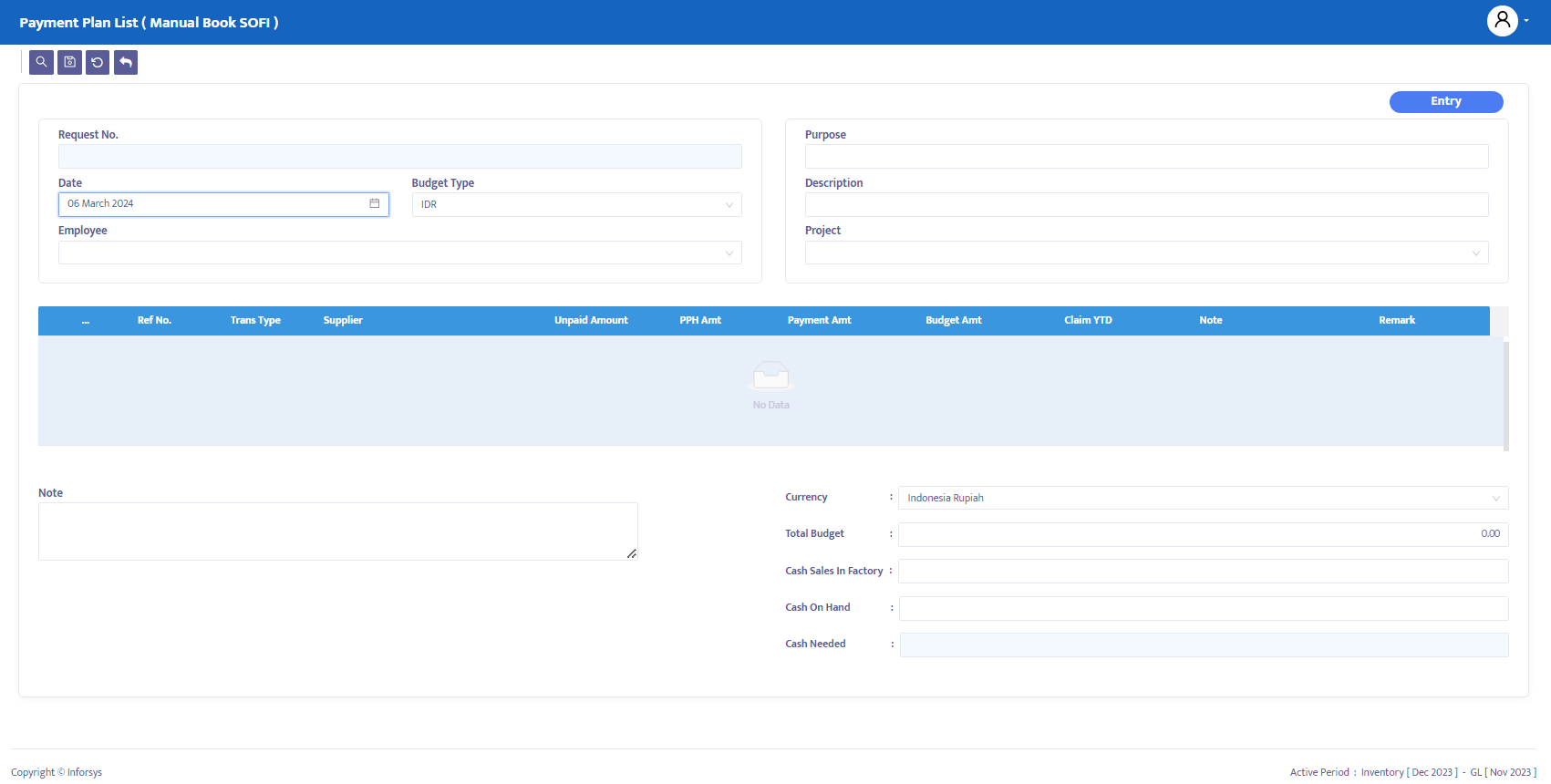
支払い計画リストフォームを完了する手順:
リクエスト番号フィールド: システムは自動的にリクエスト番号を生成しますが、会社の標準やニーズに応じて編集することができます。
日付フィールド: システムはデフォルトでコンピューターの現在の日付を設定しますが、この日付は必要に応じて編集できます。
予算タイプコンボボックス: 必要に応じて通貨タイプを選択します。
従業員コンボボックス: 支払い計画リストを作成する従業員を選択します。
目的フィールド: 支払い計画リストを作成する目的を入力します。
説明フィールド: 支払い計画リストの説明を入力します。
プロジェクトコンボボックス: 支払い計画リスト取引に関連するプロジェクトを選択します。
- 図1.4に示すように、支払い計画リストフォームを保存するには、保存ボタンをクリックします。
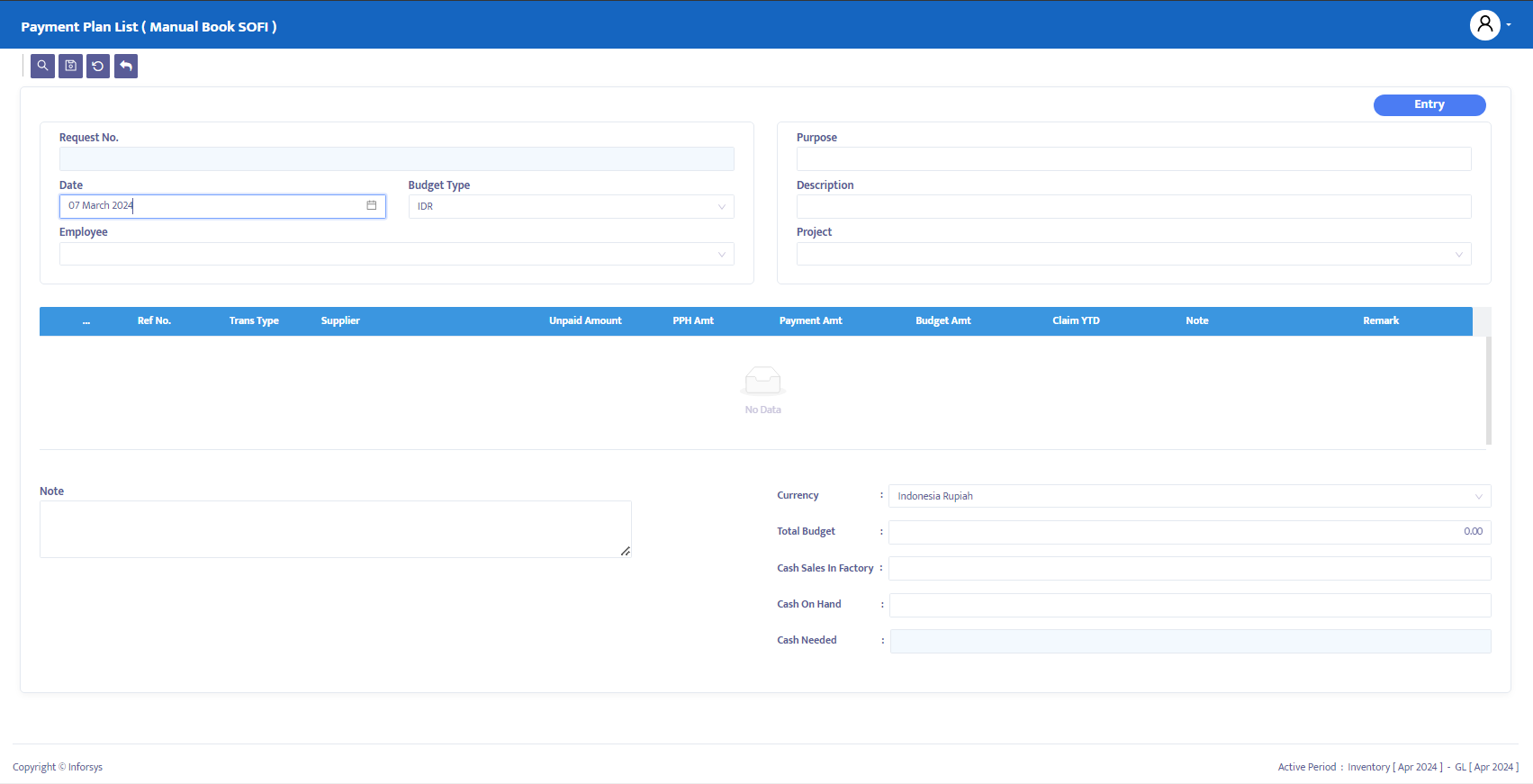
- 次に、図1.5に示されているように編集ボタンをクリックし、図1.6に示されているように開いた支払い計画リストモジュールでアイテムを追加するボタンをクリックします。
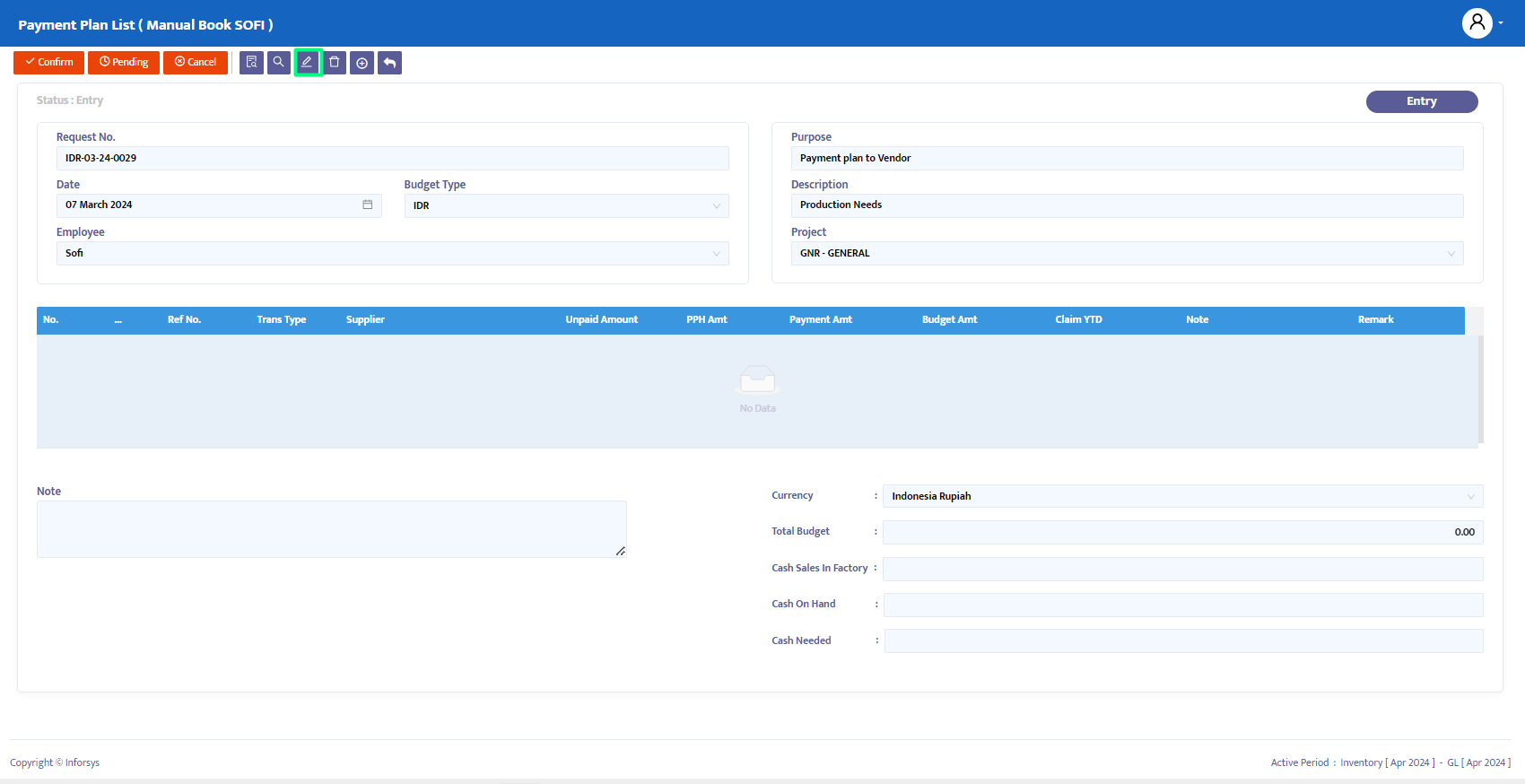
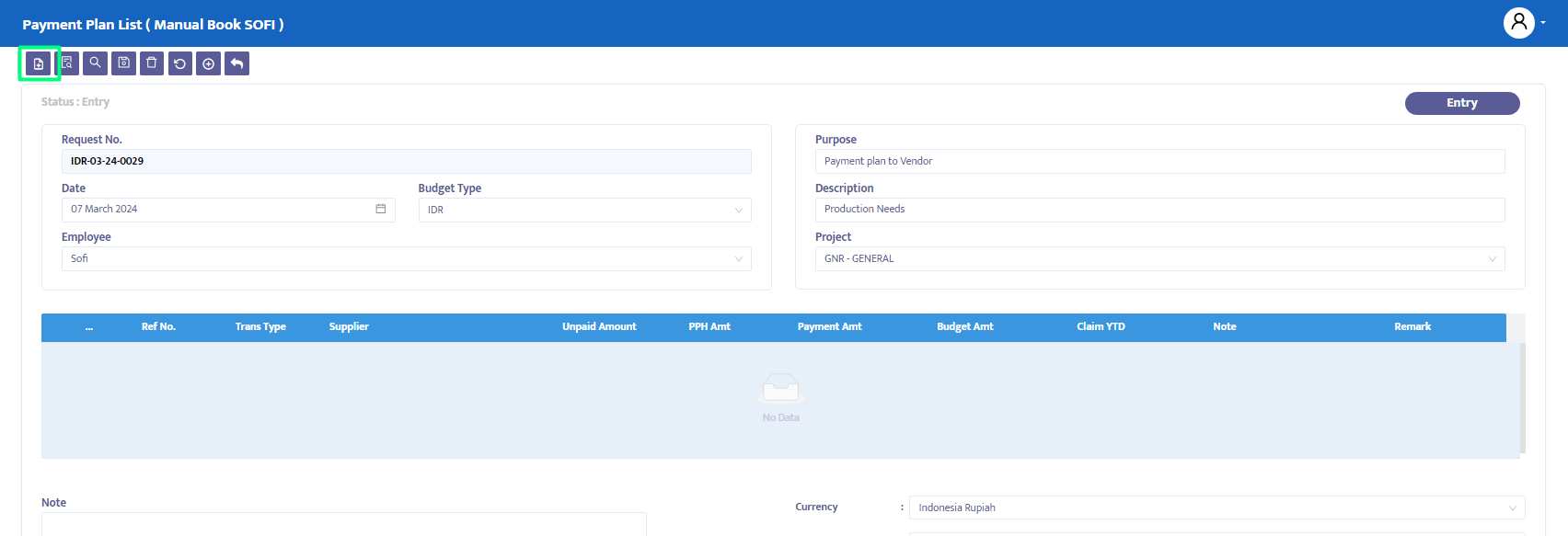
- 図1.7に示すように、システムは未払いの仕入先請求書と買掛金のリストを表示します。支払い承認のために支払い計画リストに入力したい取引データを選択します。システムは、すべての取引情報を自動的に支払い計画リストに転送します。

- データの入力が完了すると、システムは選択した取引を自動的に表示します。図5.8に示されているように:
添付ファイル: 支払い要求、仕入先請求書、買掛金に関連する書類や証拠を表示し、これらは支払い計画リストに直接リンクされています。
参照番号: 選択した取引番号を含みます。
取引タイプ: 選択した取引の種類を含みます。
仕入先: 選択した請求書または買掛金の仕入先を含みます。
未払い金額: 選択した取引の未払い金額を表示します。
PPh額: 選択した取引の所得税額を表示します。
支払額: 仕入先に支払いたい金額を含みます。
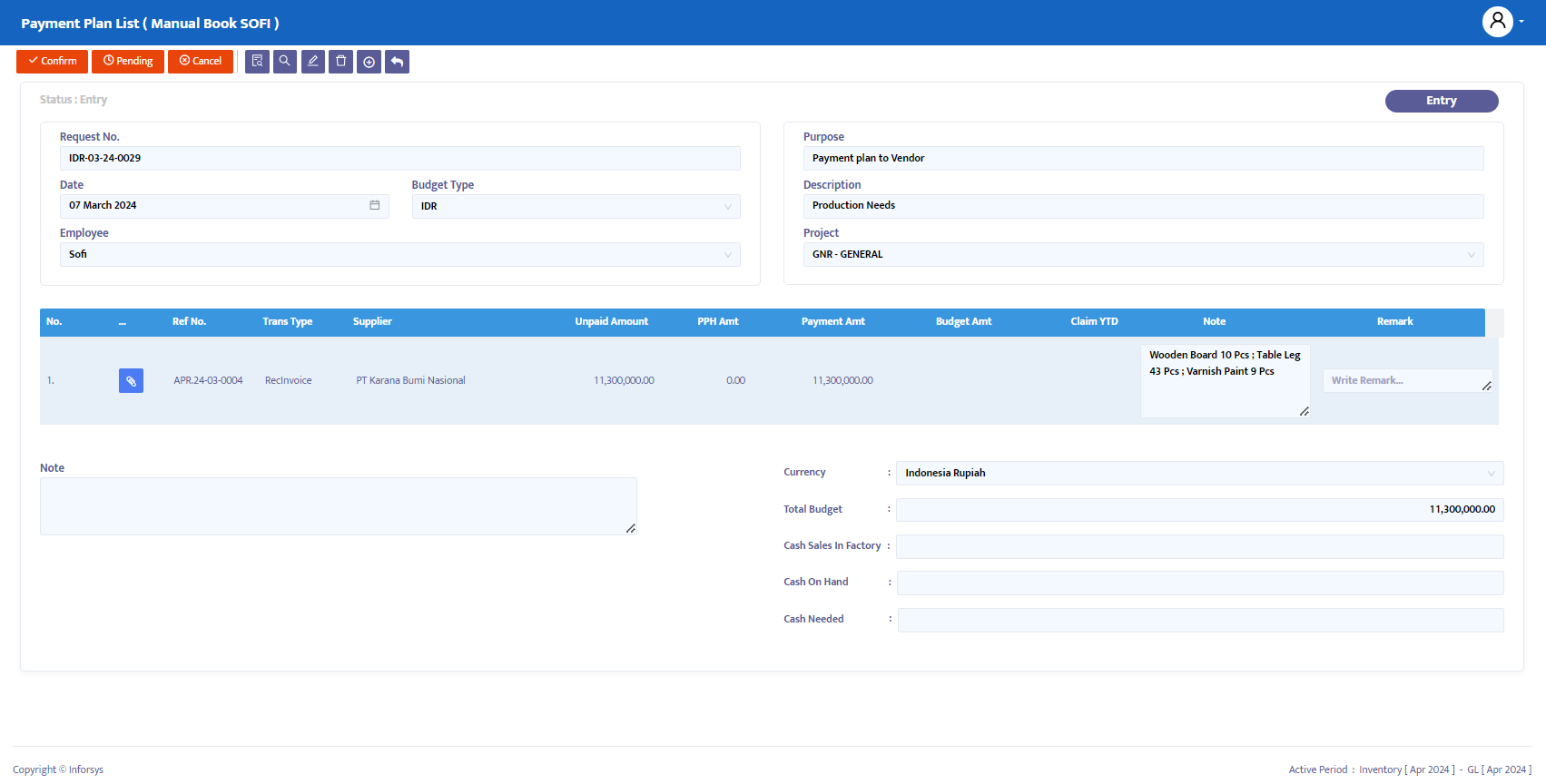
取引ステータスの変更:
取引の必要なステータスを変更するには、取引の上部にあるナビゲーションボタンを使用します。システムは次のオプションを提供します。
エントリ: 取引データはまだシステムに登録されています。このステータスでは、データを編集および削除することができます。
確認: 取引データはシステム内で確認されていますが、まだポストされていません。データを編集するには、確認ステータスをまず修正に変更する必要があります。
実行中: 取引データがシステムにポストされています。このステータスは、確認の後に適用されます。実行中のステータスを使用しない場合、次のフォームに進むことができません。データを編集するには、実行中のステータスをまず修正に変更する必要があります。
修正: このステータスはデータを編集するためにのみ使用されますが、このフォームのすべての取引データを削除または削除することはできません。
保留中: 取引フォームは一時的に閉じられますが、プロセスを続行するために再開することができます。
キャンセル: 取引フォームはキャンセルされ、再開することはできません。
エントリステータスを確認に変更して、支払い計画リストフォームを確認します。
支払い計画リストのステータスが確認されると、設定モジュールで定義されたステークホルダーが承認のためにメールを受け取ります。
承認ステータスは、図1.9に示されているように承認ステータスボタンをクリックすることで確認できます。図1.10に示されている承認ステータスの例があります。
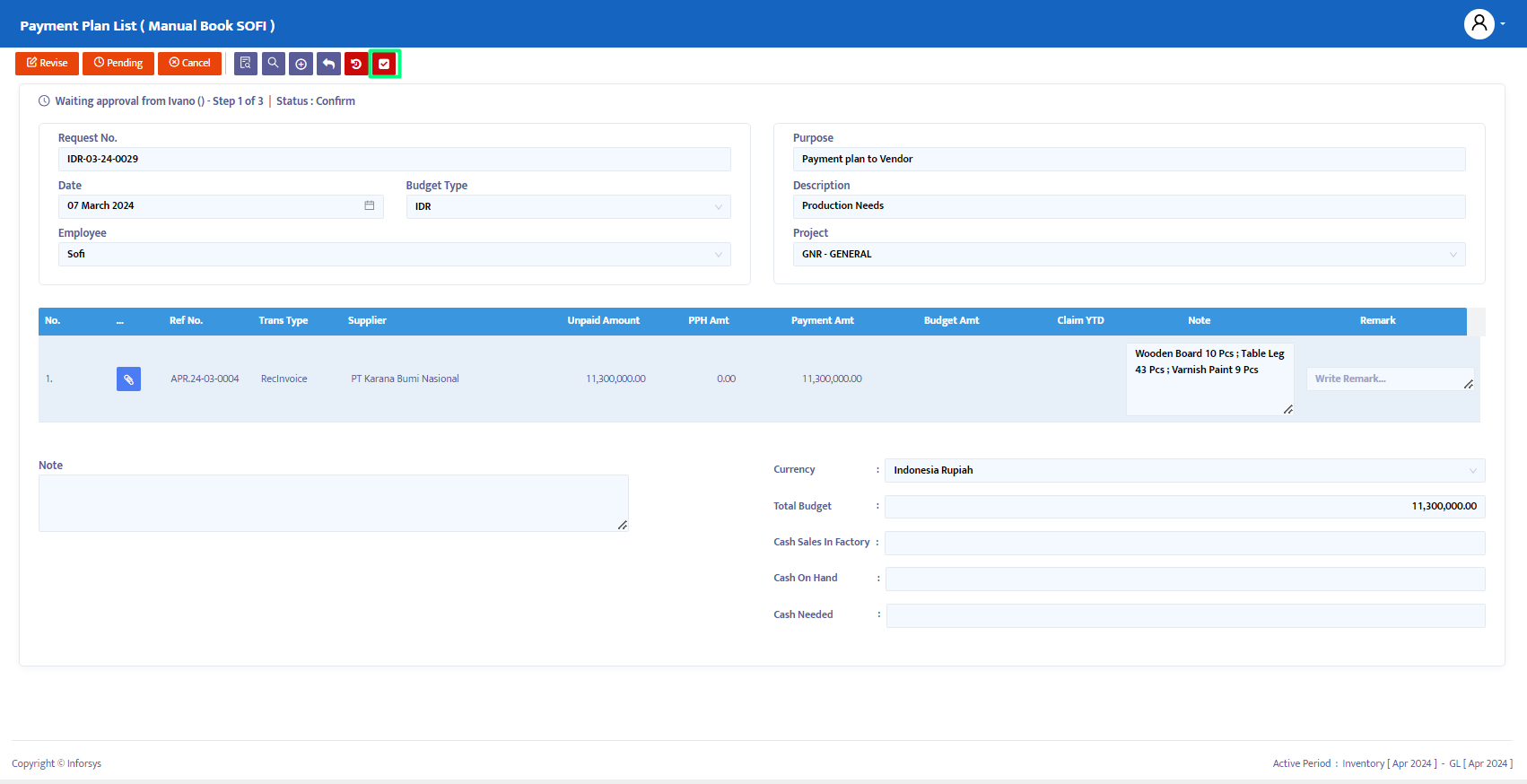
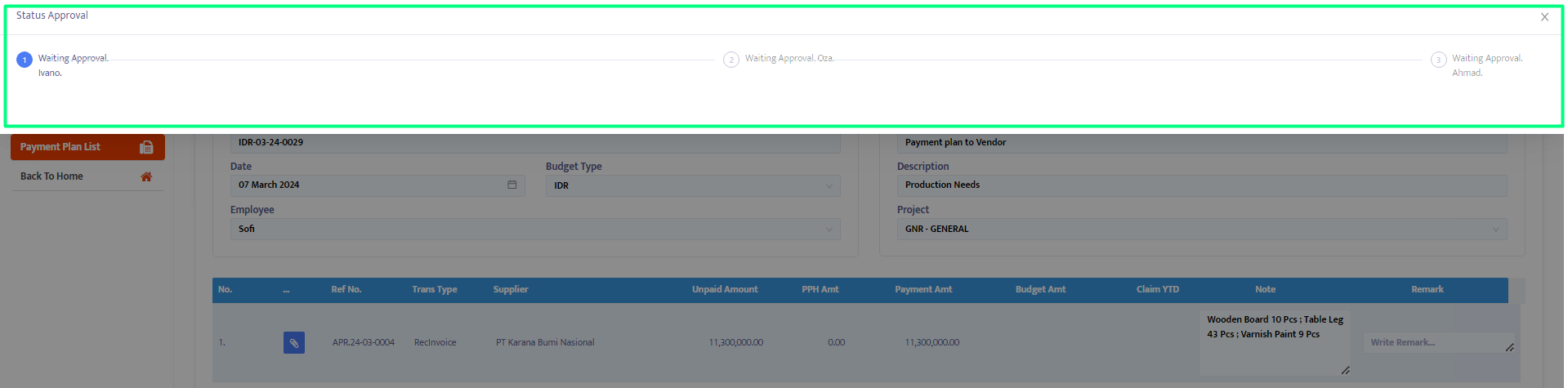
- ステークホルダーは、支払う取引を承認または拒否することができます。ナビゲーションボタンの承認/拒否ボタンをクリックすると、図1.11に示されているように、すべての取引が自動的に承認/拒否されます。
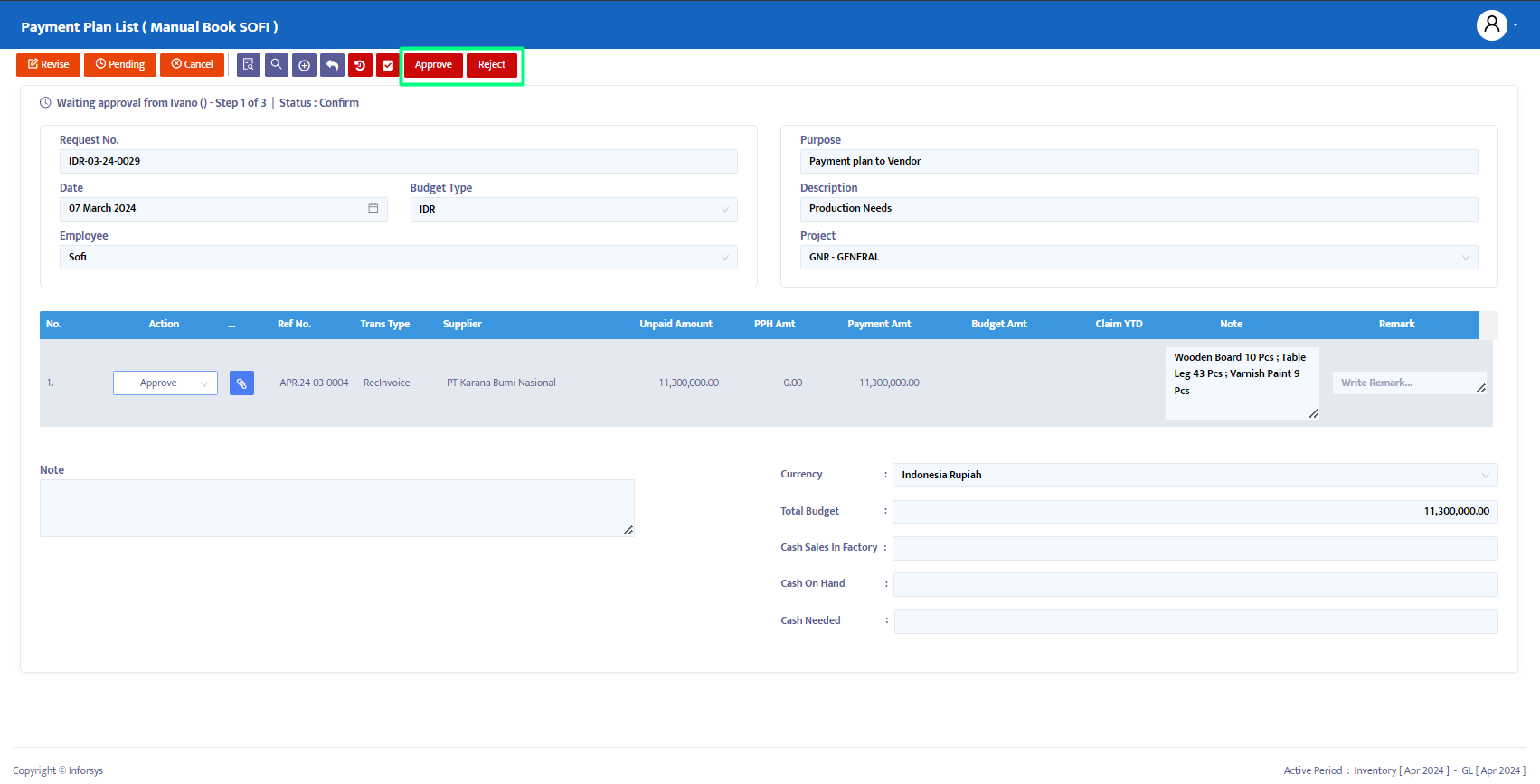
- 特定の取引を拒否し、他の取引を承認したい場合は、図1.12に示されているように、取引詳細列の承認/拒否ボタンをクリックします。
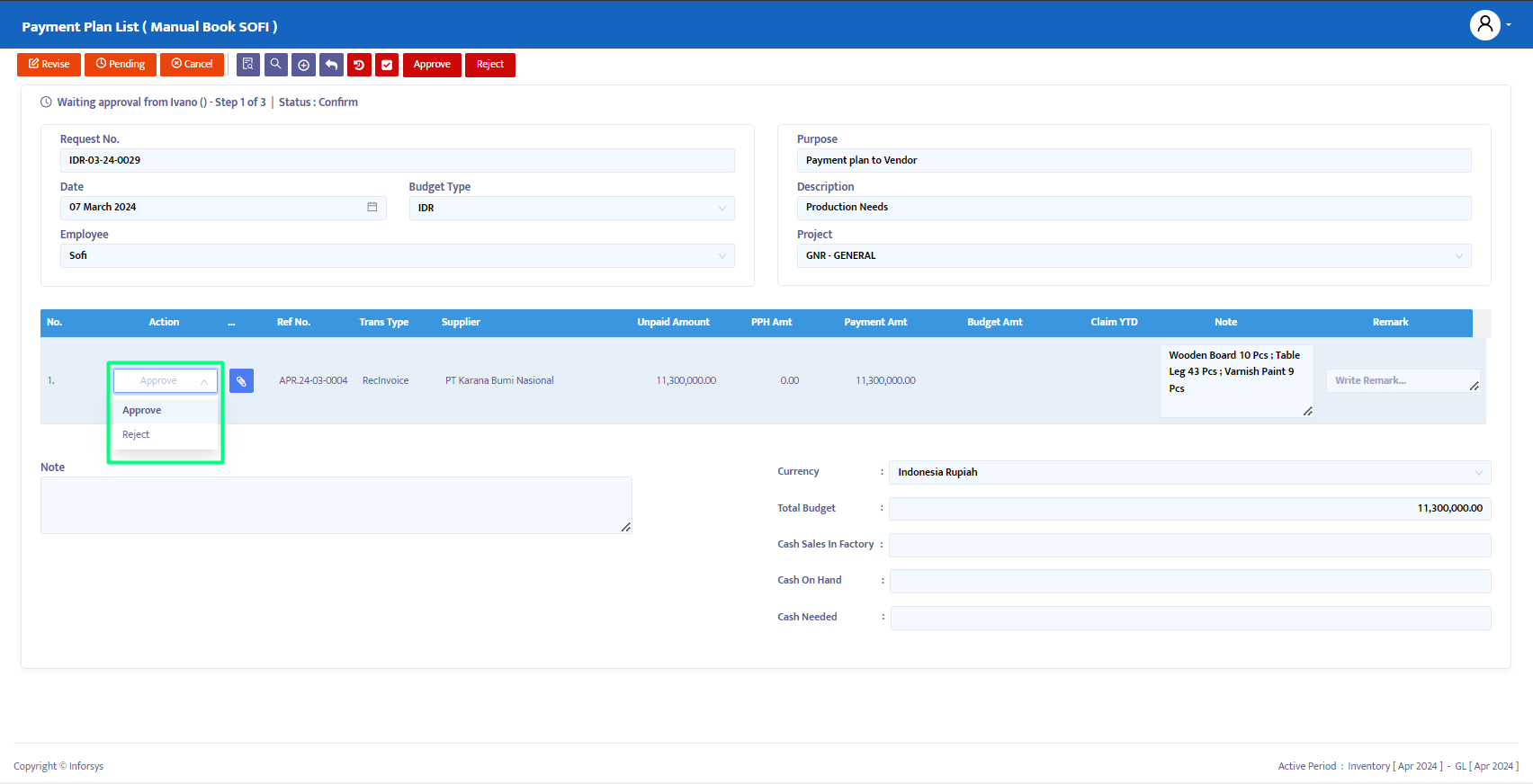
- 承認ステータスが完了すると、支払い計画リストフォームのステータスを実行中に変更でき、図1.13に示されています。プロセスは、支払いのために請求支払いモジュールに進めることができます。